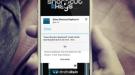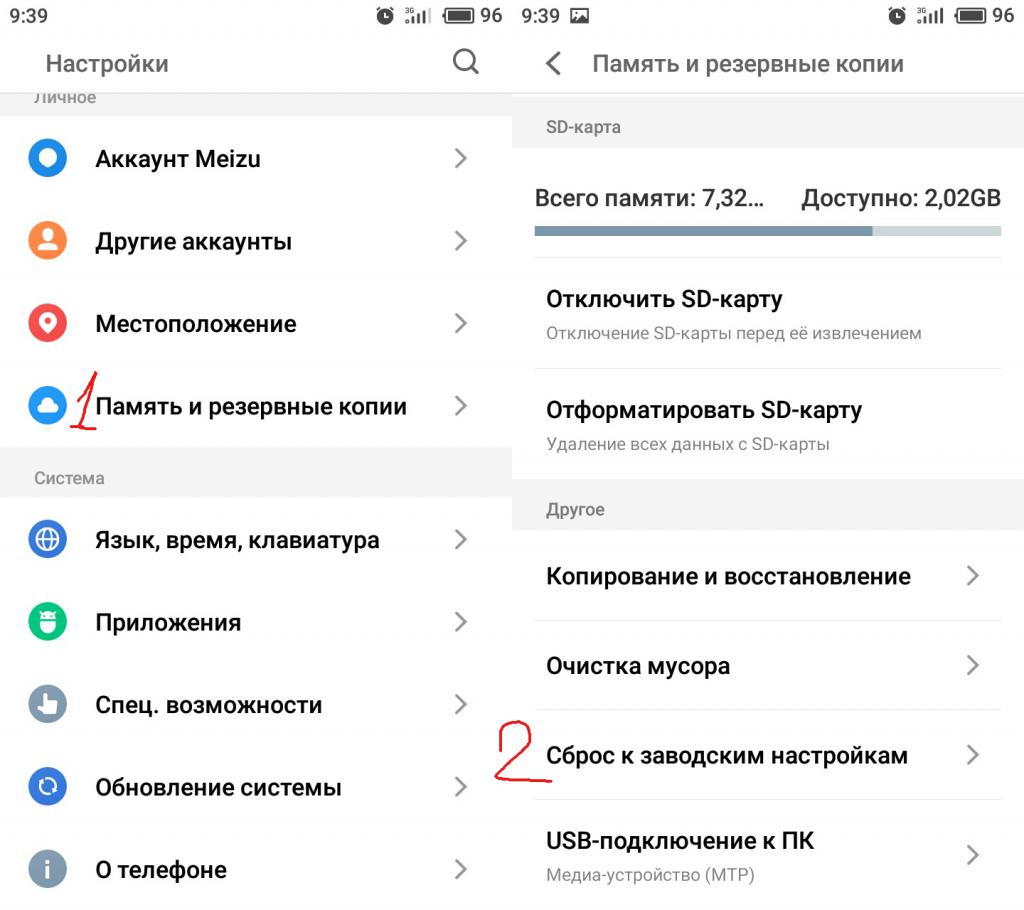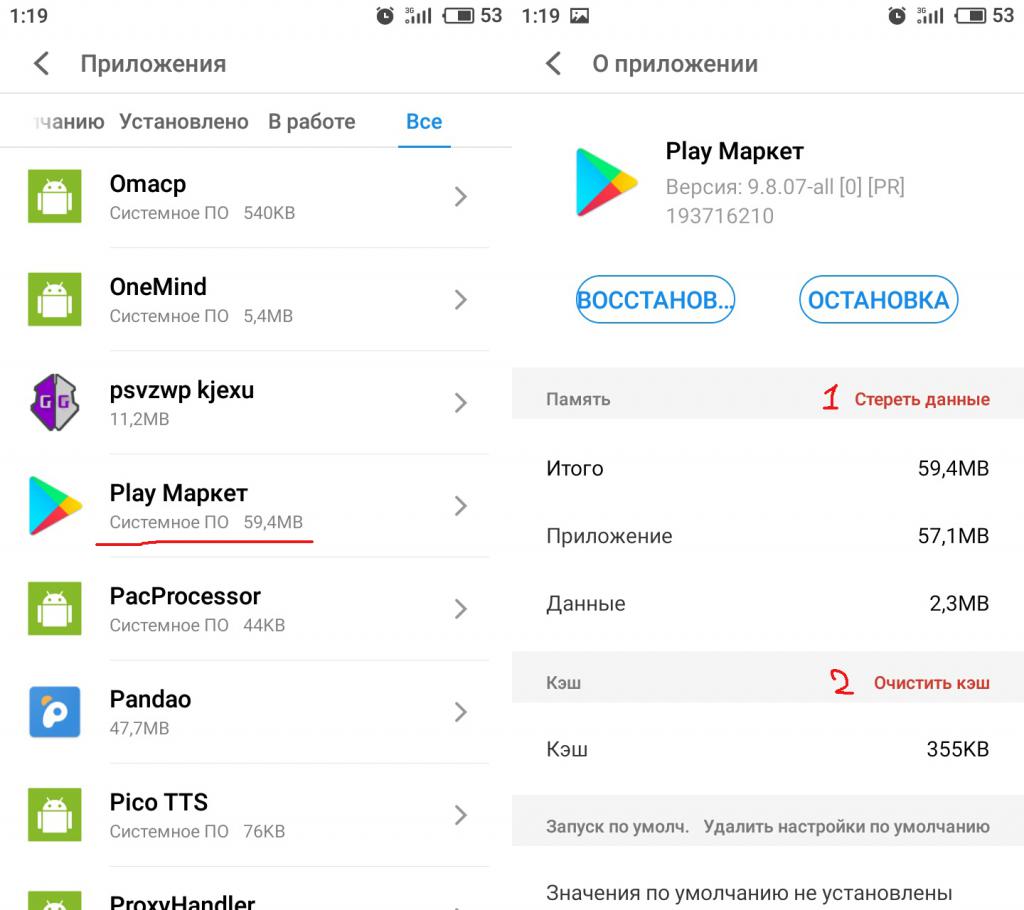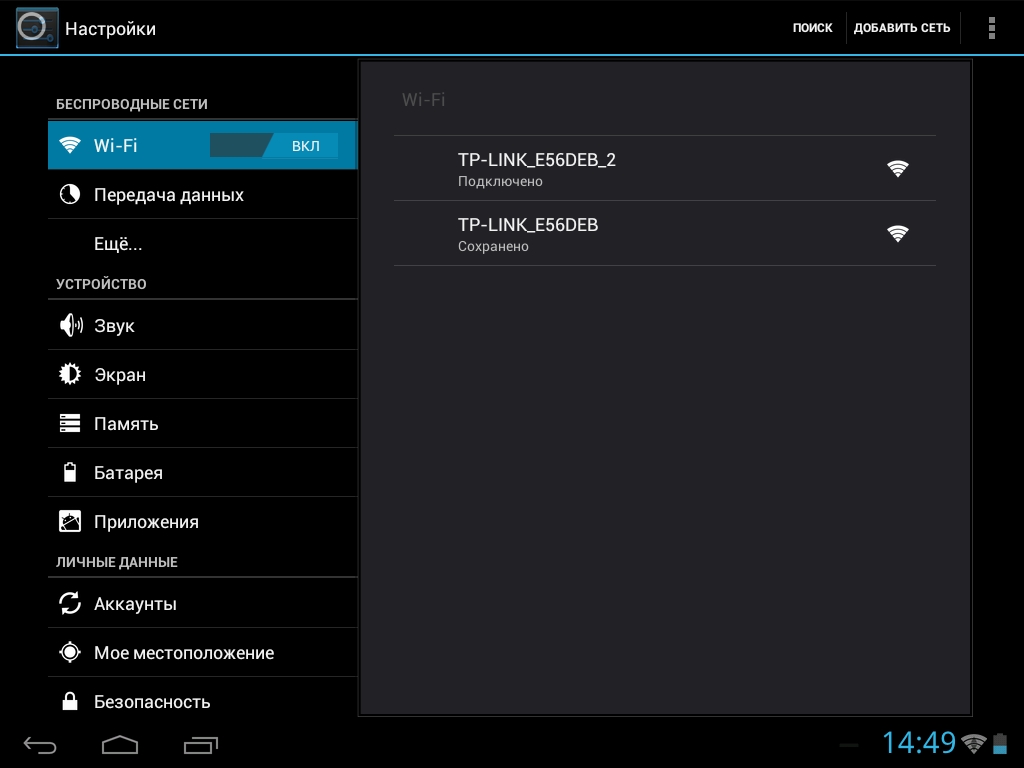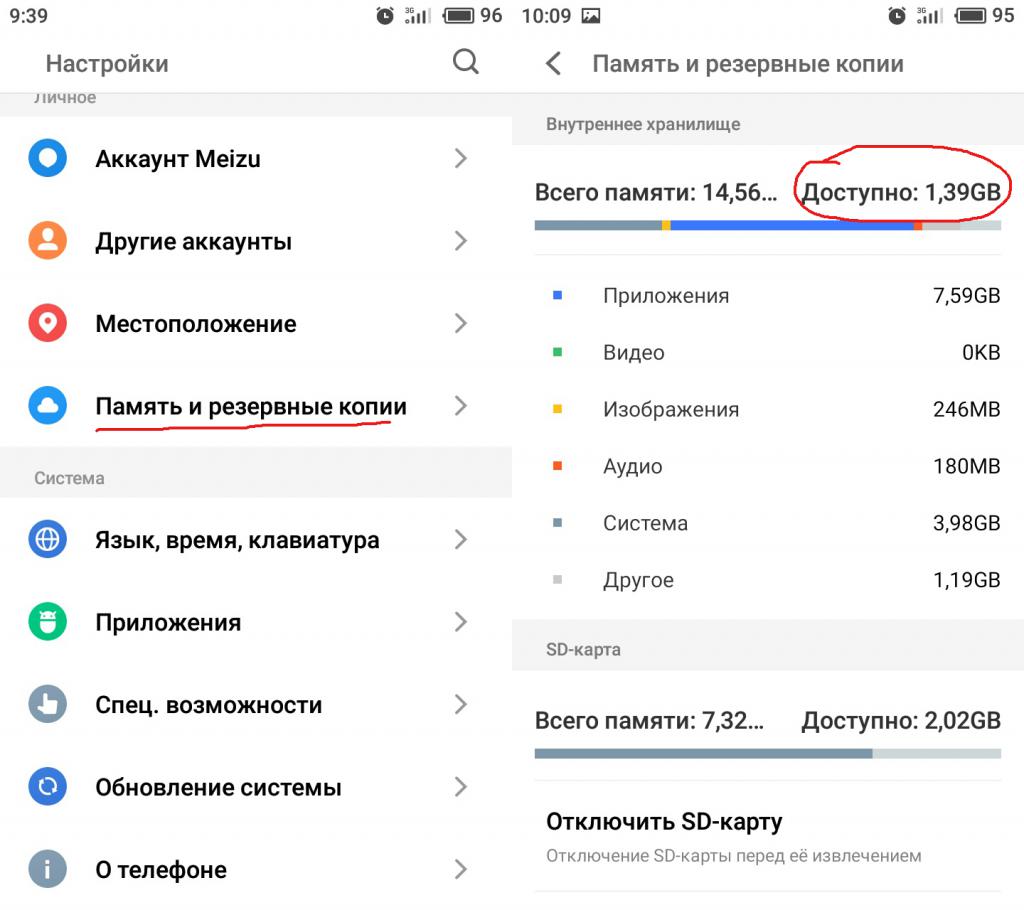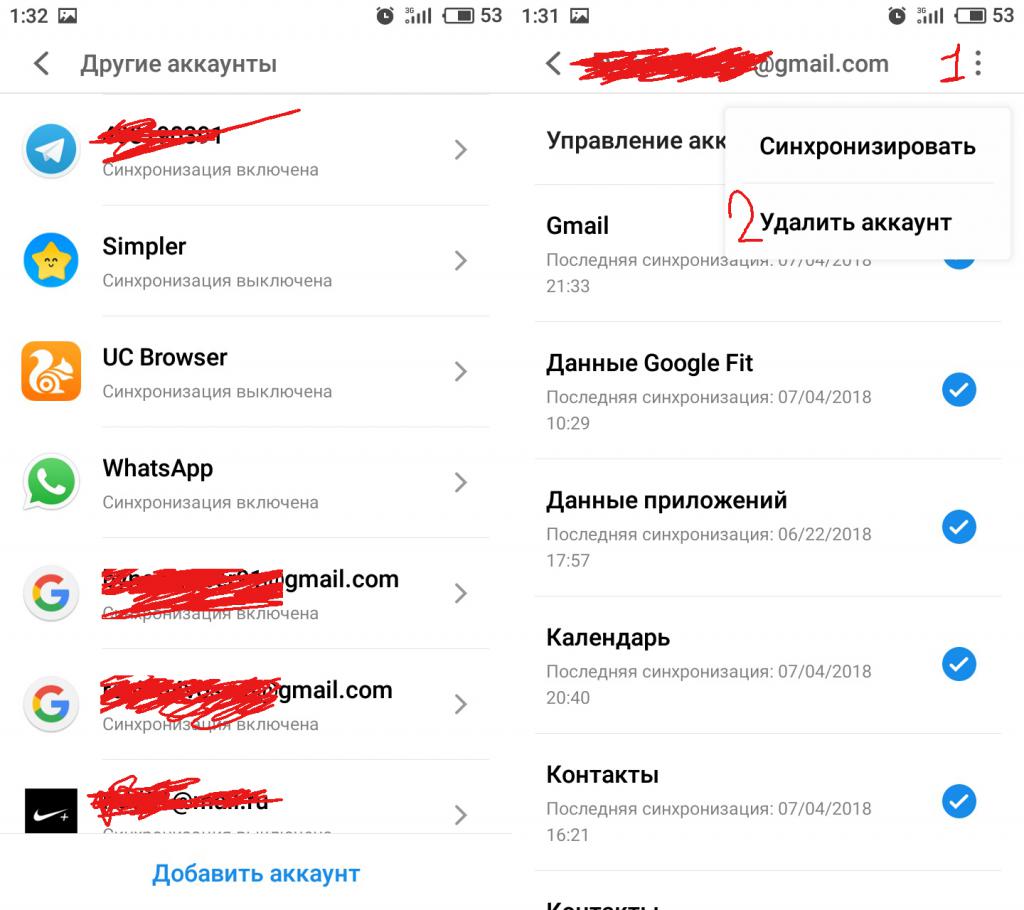- Как устранить ошибку 403 на Android-смартфоне?
- Ошибка 403 на Андроид: причины и исправление
- Почему ошибка появляется
- Несколько вариантов решения ошибки
- Как исправить код ошибки 403 в Google Play market
- Как исправить ошибку не удалось скачать приложение код ошибки 403 через настройки приложения Google Play ?
- Что делать, если ошибка 403 связана с местоположением пользователя?
- Ошибка 403 в «Плей Маркете»: причины возникновения и способы исправления
- Сбой в работе ОС
- Проблемы с «Плей Маркетом»
- Проблемы с интернет-соединением
- Нет свободного места в памяти устройства
- Рассинхронизация аккаунта Google
Как устранить ошибку 403 на Android-смартфоне?
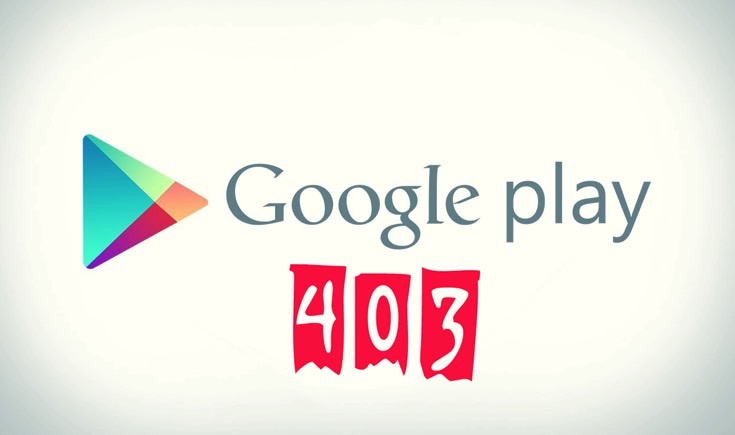
Владельцы Android-смартфонов иногда сталкиваются с ошибкой 403 при загрузке приложений из Play Маркета. Сегодня мы расскажем о возможных причинах возникновения такой ошибки и способах ее решения.
Ошибка 403 возникает в нескольких случаях:
- При попытке скачать программу из Play Маркета, когда он работает на устройстве не корректно.
- Из-за блокировки доступа к сервисам Google провайдером.
- Из-за блокировки доступа к сервисам самой компанией Google.
Чтобы устранить ошибку 403, если ее появление не связано с блокировкой доступа к приложениям со стороны провайдера, или Google, потребуется проделать несколько несложных манипуляций.
Для начала проверьте правильность размещения и работоспособность карты памяти microSD. Для этого, извлеките и повторно вставите карту. Также можно вставить карту памяти в другой смартфон и проверить ее работоспособность.
Если с картой памяти все в порядке, нужно удалить кэш и данные Play Маркета. Для этого нужно зайти в Настройки Android-устройства, далее в «Приложения» и найти в списке Google Play Маркет. В новом открывшемся окне нужно нажать две кнопки «Стереть данные» и «Очистить кэш».
После этого находим в списке «Диспетчер загрузки» и также стираем данные и удаляем кэш.
Источник
Ошибка 403 на Андроид: причины и исправление
04.12.2021, Дмитрий Баринов
Ошибка 403 («Error 403 Forbidden») на Android может возникнуть при попытке скачать приложение из PlayMarket. Это следствие территориального ограничения доступа к конкретному приложению. Например, запрошенный контент недоступен в регионе местонахождения смартфона, но по каким-то причинам все-таки показывается в результатах поиска (либо пользователь перешел к нему по прямой ссылке). Зачастую эта проблема возникает на территории республики Крым, где с технической стороны нередко возникают противоречия – там может быть закрыт доступ к приложениям, которые в штатном режиме могут быть использованы в других регионах России. Но иногда сбои могут произойти в любом другом месте, и тогда приходится искать и устранять конкретную причину проблемы.
Почему ошибка появляется
Ошибка 403 на Андроидах появляется в следующих случаях:
- при попытке просмотреть заблокированный провайдером контент;
- запрашиваемое в PlayMarket приложение недоступно на данной территории;
- кэш PlayMarket переполнен, поэтому новая информация не индексируется;
- используемый сервер Google заблокирован провайдером (это зависит не от пользователя);
- смартфон произведен в Китае и не сертифицирован Google – в этом случае зачастую случаются конфликты между реальным местоположением и условиями «великого китайского файервола» (телефон не открывает доступ к контенту, недоступному в Китае, даже если находится в любой другой точке мира);
- телефон находится или недавно находился на территории Крыма, а запрашиваемый контент попал под политические санкции;
- отрицательный баланс Google Pay – это может быть причиной даже в том случае, если нужное приложение бесплатное, просто из-за минуса на счету на аккаунт накладываются определенные ограничения;
- версия Android слишком устарела;
- устройство заражено вирусом (обычно это сопровождается не только ошибкой 403, но и другими сбоями).
Несколько вариантов решения ошибки
Ошибку 403 можно попробовать решить следующими способами:
- Перезагрузить устройства – если причина в каком-либо мелком сбое, при включении система исправит все самостоятельно.
- Проверить правильность установки карты SD: той ли стороной она вставлена, не отходят ли контакты. Если без нее ошибка не возникает, то карта неисправна и требует замены.
- Обновить версию Android.
- Проверить устройство на наличие вирусов и удалить обнаруженные.
- Освободить место в памяти смартфона вручную или автоматически (удалять можно как кэш и данные приложений, так и файлы мультимедиа – для системы это не имеет значения).
- Включить синхронизацию данных Google-аккаунта («Настройки» – «Аккаунты» – «Включить синхронизацию»). Если синхронизация включена, можно попробовать отключить ее и включить снова – автоматически запустится проверка наличия несинхронизированных данных.
- Убедиться в том, что баланс в Google Pay не отрицательный и при необходимости пополнить его до положительного значения.
- Подключиться к другому источнику интернета и попробовать установку снова.
- Найти в меню «Настройки» – «Приложения» пункт «Google Play Market» и нажать две кнопки в любом порядке: «Очистить кэш» и «Стереть данные». После этого перейти в «Приложениях» в «Диспетчер загрузок» и нажать там те же кнопки. Если в любом из этих пунктов доступна кнопка «Удалить обновления», рекомендуется нажать ее тоже.
- Если причина в блокировке контента на конкретной территории, можно воспользоваться любым сервисом VPN. Они бывают разные: платные и бесплатные, с широким и ограниченным функционалом, с ограничениями скорости и без них, различные по интерфейсу, возможностям и предназначению – можно выбрать на свой вкус. Можно включить определение IP-адреса конкретного региона, а можно автоматическое подключение к случайному, наиболее подходящему.
- Попробовать скачать другое приложение, аналогичное нужному (возможно лишь в том случае, если они взаимозаменяемы).
- Если скачивается не само приложение, а только его обновление, стоит убедиться, что его последняя версия уже не установлена – иногда ввиду сбоя кнопка «Обновить» сохраняется даже после всех обновлений.
- Использовать не PlayMarket, а другой магазин приложений (некоторые производители смартфонов предлагают свои магазины, которые пользуются меньшей популярностью среди пользователей, но все-таки имеют аналогичный ассортимент).
- Установить APK-файл нужного приложения, предварительно убедившись в его безопасности и надежности источника скачивания.
Ошибка «Error 403 Forbidden» – это не серьезный системный сбой, а конфликт параметров геоданных и разрешений приложений и контента других типов. Исправить ее легко самостоятельно, попробовав несколько простых способов или – в крайнем случае – при помощи использования VPN.
Источник
Как исправить код ошибки 403 в Google Play market
Часто возникает ситуация: пользователь android – смартфона открывает магазин приложений, чтобы скачать приложение, но вместо постепенно заполняющейся шкалы видит сообщение об ошибке. Ее код 403 означает следующее. В регионе, где сейчас находится пользователь, Google -сервисы недоступны. В чем причина? Есть несколько ответов на этот вопрос:
- Ошибка не удалось скачать приложение код ошибки 403 возникла на смартфоне , купленном в другом регионе. Установленные там сервисы предназначены для использования исключительно в той стране.
- В стране, где находится пользователь, сервисы Google недоступны. Онлайн-каталог распознает IP-адрес сети пользователя. В случае, если адрес не корректен, выдает ошибку.
Что именно явилось причиной появления ошибки 403, предстоит выяснить пользователю. Исходя из этого, выбрать один из методов устранения неполадки. Подробнее о каждом из способов – в материале статьи.
Как исправить ошибку не удалось скачать приложение код ошибки 403 через настройки приложения Google Play ?
Этот метод подходит в случае, если память телефона со временем забилась. Ее заняли и данные, которые помещает туда сам пользователь. А так же сохраненные приложениями данные. Но быстрее всего заполнить хранилище могли бесконтрольные обновления. Как это произошло? Пользователь стал обладателем устройства под управлением операционной системы от Google впервые. И, конечно, не знал, что желательно отключать автоматические обновления приложений. К счастью, в настройках маркета доступна одна полезная функция, позволяющая удалить файлы обновлений.
- Для устранения неполадки не удалось скачать приложение код ошибки 403 следует перейти в настройки.
- Там найти раздел. В зависимости от типа оболочки и версии ОС, он будет называться либо Хранилище, либо Память.
- Откроется список, где отобразиться все, что установлено на устройстве. В этом списке необходимо найти приложение Google Play , коснутся его иконки.
- Появится список с несколькими вариантами действий, среди которых надо выбрать пункт «Стереть данные».
После этого данные будут удалены. Освободится значительное количество дискового пространства. Можно открывать маркет и пытаться скачать приложение снова.
Что делать, если ошибка 403 связана с местоположением пользователя?
Эту проблему так же можно исправить, используя для подмены реального IP-адреса VPN сервер. Программ для подобных задач существует множество. Среди них много бесплатных. Ниже будет показано, как устранить данную неполадку на примере программы для андроид Opera VPN . Его необходимо скачать APK -файлом. В настройках Google Play разрешить установку сторонних приложений. Затем инсталлировать программу. Наконец, запустить, и выполнить ряд простых действий.
- В открывшемся после запуска окне нажать кнопку «Начать работу».
-
- Необходимо дождаться, пока пройдет автоматическая настройка. Она будет длится до момента, пока не появится окно, уведомляющее о том, что была предпринята попытка подключится к серверу. Необходимо подтвердить процедуру нажатием клавиши «ОК».
- Остается только выбрать один из пяти серверов, или позволить приложению подключиться к ближайшему.
- Ключик в панели уведомлений свидетельствует о том, что ошибка 403 устранена.
Устранить ошибку 403 посредством стороннего магазина приложений.
Последний способ – скачать на андроид телефон сторонний магазин приложений. Это удаться сделать с ЯндексМаркетом , который находится в свободном доступе на официальном сайте.
Источник
Ошибка 403 в «Плей Маркете»: причины возникновения и способы исправления
Очень часто бывает так, что пользователи смартфонов на операционной системе «Андроид» сталкиваются с тем, что при попытке установить какое-нибудь приложение из магазина Google, им выдается ошибка 403 в «Плей Маркете». Причины, почему такое случается, могут быть разные, начиная банальным сбоем в работе ОС и заканчивая блокировкой сервисов Google на определенной географической территории.
В данной статье подробно рассказано обо всех часто встречающихся причинах возникновения данной ошибки, а также о том, как ее можно устранить.
Сбой в работе ОС
Первая причина, почему появляется ошибка 403 в «Плей Маркете», – сбой в работе операционной системы «Андроид» на смартфоне. Такое частенько случается, и пользователь никогда не может предугадать момент сбоя. Более того, зачастую владелец даже не догадывается о том, что сбой мог произойти, поэтому внезапное возникновение ошибки может завести в тупик любого.
Как исправить ошибку 403 в данном случае? Есть несколько вариантов.
Первый, он же самый простой – просто перезагрузить свое устройство. Можно даже выключить смартфон, оставить его в таком положении на пару минут, после чего включить.
Второй способ понадобится, если не сработал первый, – сброс до заводских настроек. Речь идет о более серьезном сбое в работе ОС, когда могут быть повреждены какие-либо системные файлы, отвечающие за корректную работу магазина приложений «Гугл». Сделать сброс можно через настройки телефона в пункте «Резервные копии и сброс».
Третий способ (если два предыдущих не сработали) – полная перепрошивка устройства.
Проблемы с «Плей Маркетом»
Вторая причина, почему ошибка 403 появляется в «Гугл Плей», – проблемы в работе самого магазина приложений «Гугл». Такое тоже бывает, причем, как показывает практика, довольно часто. Причиной сбоя может послужить слишком большой системный кэш приложения или же повреждение в результате сбоя каких-то файлов Google Play.
Как исправить ошибку 403 в данном случае? Здесь все гораздо легче — нужно выполнить полную очистку данных приложения «Гугл Плей». Делается это следующим образом:
- Зайдите в «Настройки» и перейдите в пункт меню «Приложения».
- Далее переключитесь на вкладку «Все приложения» и найдите там установленный Google Play. Нажмите на него.
- В открывшемся окне вас должны заинтересовать только две кнопки: «Стереть данные» и «Очистить кэш». Нажмите каждую из них по очереди и подтвердите очистку.
- После того, как очистка будет выполнена, нужно перезагрузить смартфон и можно снова пользоваться полноценным «Гугл Плей».
Проблемы с интернет-соединением
Третья причина, по которой может появляться ошибка 403 в «Плей Маркете», – проблемы с интернетом. Данная причина также весьма распространена, поскольку не у каждого дома есть стабильно работающий интернет. Сбои происходят у всех, просто у кого-то чаще, у кого-то реже.
Итак, если ошибка возникает по причине проблем с интернет-соединением, то для начала нужно попробовать переподключиться к сети. Для этого достаточно отключить Wi-Fi в смартфоне, а после повторно его активировать.
Если это не помогло, то следует также провести перезагрузку роутера, поскольку сбой может быть именно в нем. Для этого достаточно вытащить вилку питания роутера из розетки на 10-15 секунд, после чего воткнуть ее обратно.
Нет свободного места в памяти устройства
Следующая причина возникновения ошибки 403 в «Плей Маркете» – отсутствие свободного места на устройстве. Далеко не всегда «Гугл Плей» сообщает о том, что места на смартфоне недостаточно. Частенько вместо нее появляется именно ошибка 403.
Что нужно сделать в этой ситуации? Проверить через настройки смартфона или через любой файловый проводник, сколько свободного места осталось на телефоне. Если мало, то нужно удалить лишние приложения и игры либо переместить их на карту памяти. Если же места предостаточно — значит, память здесь ни при чем.
Рассинхронизация аккаунта Google
Еще одна частая причина, почему «Плей Маркет» выдает ошибку 403, — рассинхронизация с аккаунтом Google, привязанным к смартфону. Никто точно до конца не знает, из-за чего она происходит, но то, что она встречается – это факт.
Побороть проблему в данном случае можно только одним способом – выйти из аккаунта «Гугл» на смартфоне и зайти в него заново. Делается это следующим образом:
- Зайдите в настройки устройства и найдите там пункт меню «Аккаунты».
- В меню «Аккаунты» отыщите привязанный аккаунт Google и нажмите на него.
- В открывшемся меню пролистайте страницу либо до самого низа, либо нажмите вверху на 3 точки и выберите «Удалить аккаунт». Подтвердите действие.
- После того как аккаунт будет удален, перезагрузите смартфон и повторно выполните привязку.
- «Плей Маркет» вновь должен заработать.
Источник